Analisar dados em um conjunto de revisão na Descoberta Eletrônica (Premium)
Dica
A Deteção de Dados Eletrónicos (pré-visualização) está agora disponível no novo portal do Microsoft Purview. Para saber mais sobre como utilizar a nova experiência de Deteção de Dados Eletrónicos, veja Saiba mais sobre a Deteção de Dados Eletrónicos (pré-visualização).
Quando o número de documentos coletados é grande, pode ser difícil revisar todos eles. Descoberta Eletrônica do Microsoft Purview (Premium) fornece várias ferramentas para analisar os documentos para reduzir o volume de documentos a serem revistos sem qualquer perda de informação e para ajudá-lo a organizar os documentos de forma coerente. Para saber mais sobre estas capacidades, consulte:
Dica
Se você não é um cliente E5, use a avaliação das soluções do Microsoft Purview de 90 dias para explorar como os recursos adicionais do Purview podem ajudar sua organização a gerenciar as necessidades de segurança e conformidade de dados. Comece agora no hub de avaliações do Microsoft Purview. Saiba mais detalhes sobre os termos de inscrição e avaliação.
Executar análises para um conjunto de revisão
Observação
Durante um período de tempo limitado, esta experiência de Deteção de Dados Eletrónicos clássica também está disponível no novo portal do Microsoft Purview. Ative a experiência de Deteção de Dados Eletrónicos clássica do Portal de Conformidade nas definições da experiência de Deteção de Dados Eletrónicos (pré-visualização) para apresentar a experiência clássica no novo portal do Microsoft Purview.
Para analisar dados em um conjunto de revisão:
Defina as configurações de análise para o seu caso. Para obter mais informações, consulte Definir as configurações de pesquisa e análise.
Abra o conjunto de revisão que deseja analisar.
Selecione Análise>Executar documento & análise de e-mail.
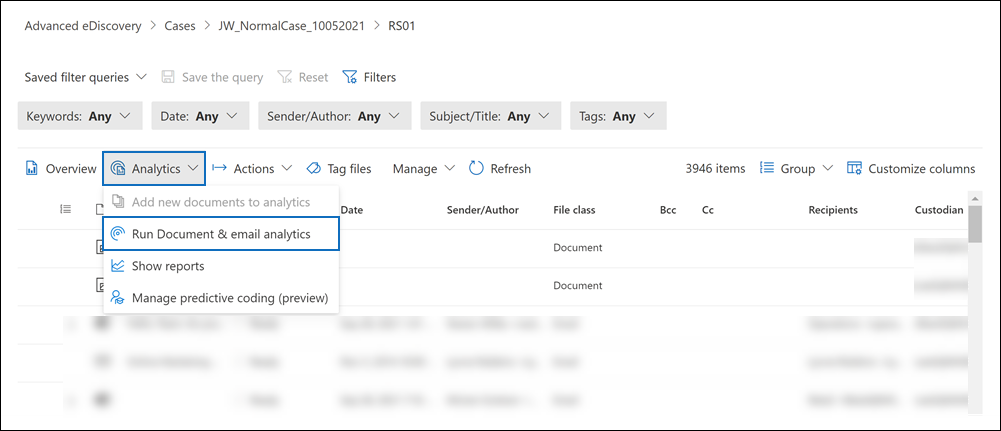
Pode marcar o progresso da análise no separador Tarefas do caso.
Após a conclusão da análise, pode ver o relatório de análise, executar consultas no conjunto de revisões nas saídas da análise (consulte Consulta no conjunto de revisões e ver documentos relacionados de um determinado documento (consulte Rever dados no conjunto de revisão.
Utilizar a consulta de filtro Para Revisão
Depois de executar a análise para o conjunto de revisão, pode utilizar uma consulta de filtro gerada automaticamente (chamada Para Revisão) que filtra a sua revisão para excluir itens imateriais, duplicados ou não inclusivos. Isto deixa-o apenas com os itens representativos, exclusivos e inclusivos no conjunto de revisão.
Para aplicar a consulta de filtro Para Revisão a um conjunto de revisões, selecione a lista pendente Consultas de filtro guardadas e, em seguida, selecione [AutoGen] Para Revisão.
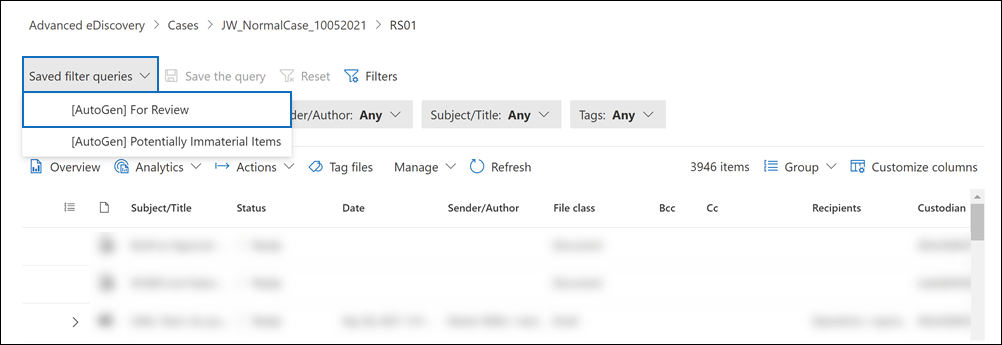
Eis a sintaxe da consulta do filtro Para Revisão :
(((FileClass="Email") AND (IsInclusive="true") AND (MarkAsRepresentative="Unique")) OR ((FileClass="Attachment") AND (MarkAsRepresentative="Unique")) OR ((FileClass="Document") AND (MarkAsRepresentative="Unique")) OR ((FileClass="Conversations") AND (MarkAsRepresentative="Unique")))
A lista a seguir descreve o resultado da consulta de filtro em termos de qual conteúdo é exibido após aplicá-lo ao conjunto de revisão.
- Email. Apresenta itens marcados como Is Inclusive: true, Inclusive ou InclusiveMinus. Um item inclusivo é a mensagem final em um segmento de email. Ele contém todo o conteúdo anterior no thread de emails. Uma subtração inclusiva contém um ou mais anexos associados à mensagem específica no tópico de e-mail. Um revisor pode usar o valor de inclusivo menos para determinar quais mensagens específicas no thread de emails possuem anexos associados.
- Anexos. Filtra anexos duplicados no mesmo Conjunto de Email. Apenas são apresentados os anexos exclusivos num tópico de e-mail no conjunto de revisões.
- Documentos e outros. Filtra documentos duplicados. Apenas os documentos que são exclusivos no conjunto de revisão são exibidos.
- Conversas de equipe. Filtra conversações duplicadas. Apenas são apresentadas as conversações do Teams (e Viva Engage) exclusivas no conjunto de revisão.
Para obter mais informações sobre os tipos inclusivos e a exclusividade do documento, veja Email threading na Deteção de Dados Eletrónicos (Premium).
Observação
Durante a pré-visualização pública do novo formato de caso na Deteção de Dados Eletrónicos (Premium), a consulta de filtro Para Revisão não devolveu o Teams nem Viva Engage conversações para conjuntos de revisão (nos casos que utilizam o formato de caso grande) criados antes de 4 de novembro de 2021. Esse problema foi resolvido. Isto significa que, se voltar a aplicar a consulta For Review a um conjunto de revisões num caso que utilize o formato de maiúsculas e minúsculas, poderão ser apresentados mais itens que correspondam à consulta de filtro porque todas as conversações do Teams ou Viva Engage estão incluídas.
Relatório de análise
Observação
Durante um período de tempo limitado, esta experiência de Deteção de Dados Eletrónicos clássica também está disponível no novo portal do Microsoft Purview. Ative a experiência de Deteção de Dados Eletrónicos clássica do Portal de Conformidade nas definições da experiência de Deteção de Dados Eletrónicos (pré-visualização) para apresentar a experiência clássica no novo portal do Microsoft Purview.
Para ver o relatório de análise de um conjunto de revisões:
- Abra o conjunto de revisão.
- Selecione Análise>Mostrar relatórios.
O relatório Análise tem sete componentes da análise:
- População de destino: O número de mensagens de e-mail, anexos e documentos soltos encontrados no conjunto de revisão.
- Documentos (excluindo anexos): O número de documentos soltos que são pivôs, duplicados exclusivos próximos de um pivô ou um duplicado exato de outro documento.
- E-mails: O número de mensagens de e-mail marcadas como inclusive, cópia inclusiva, menos inclusivo ou nenhuma das anteriores.
- Anexos: O número de anexos de e-mail que são exclusivos ou duplicados de outro anexo de e-mail no conjunto de revisão.
- Numerar documentos por tipo de ficheiro: O número de ficheiros, identificados pela extensão de ficheiro.
- Documentos por origem: Um resumo do conteúdo pela respetiva origem de dados original.
- Documentos agregados por processo: Um resumo do conteúdo por processos de conjunto de revisão.